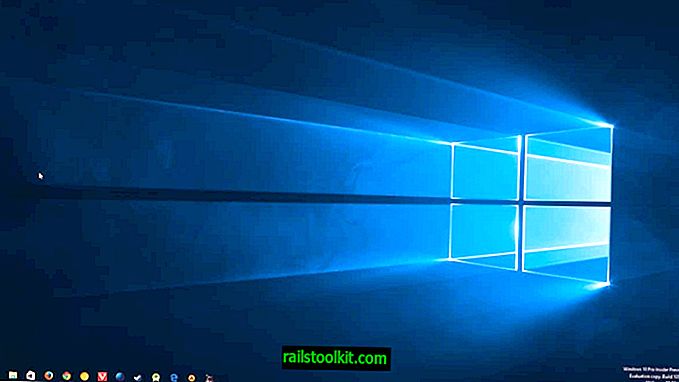Android'de Chrome tarayıcısını incelediğinizde, indirmeleri yönetmek için çok az seçenek sunduğunu fark edebilirsiniz.
Dahili URL chrome: // Chrome'un masaüstü sürümünden bildiğiniz indirmeler çalışmıyor.
Android için Chrome'da indirmelere erişmek için tek seçenek Menü'yü ve orada İndirilenler bağlantısını seçmektir.
Chrome'un önceki sürümleri böyle bir menü sunmuyordu, ancak web tarayıcısının en son sürümlerinin tümü bunu yapıyor. İndirdiğiniz bir dosyaya erişmeniz gerekiyorsa, tarayıcıyı kullanarak tekrar erişmek için bu en iyi seçeneğinizdir.
Başka bir seçenek var ve bu da indirilen dosyaları yönetmek yerine Android'in dosya yöneticisini kullanmak.
Android indirmeleri için Chrome
Chrome, mobil tarayıcıdaki dosyalara dokunduğunuzda bir indirme iletişim kutusu görüntüler ve indirmeyi başlatmak için seçeneği seçtiğinizde indirmenin kuyruğa eklendiğini bildirir.
Chrome, bazı dosyalar için uyarılar görüntüler, örneğin apk dosyaları. "Bu tür bir dosya cihazınıza zarar verebilir" komutunu alırsanız, indirme işlemini durdurmak için tamam ile kabul etmeniz veya reddetmenizin iptal edilmesi gerekir.

Web tarayıcısının son sürümleri, bir dosyanın başarıyla indirildiğine dair kısa bir onay görüntüler. Onay kısa bir süre sonra sona erer ve indirilen dosyaya nasıl erişileceği açık olmayabilir.
Cihazın bildirim alanını düşürürseniz, orada listelenen indirmeleri tek bir giriş olarak göreceksiniz.
Daha önce indirdiğiniz tüm dosyaları listelemek için Menü> İndirilenler'i seçmeniz gerekir.
Burada listelenen tek bir indirmeye dokunduğunuzda dosya açılır. Ne olacağı dosyaya bağlı. Örneğin dosya bir apk veya çalıştırılabilir dosya ise, bir uyarı alırsınız. Örneğin medyaların çoğu, varsayılan görüntüleyici uygulamasında açılır veya bu dosya türüyle ne yapılacağı hakkında bir bilgi istemi görüntülenir.
Chrome'un İndirme Yöneticisi
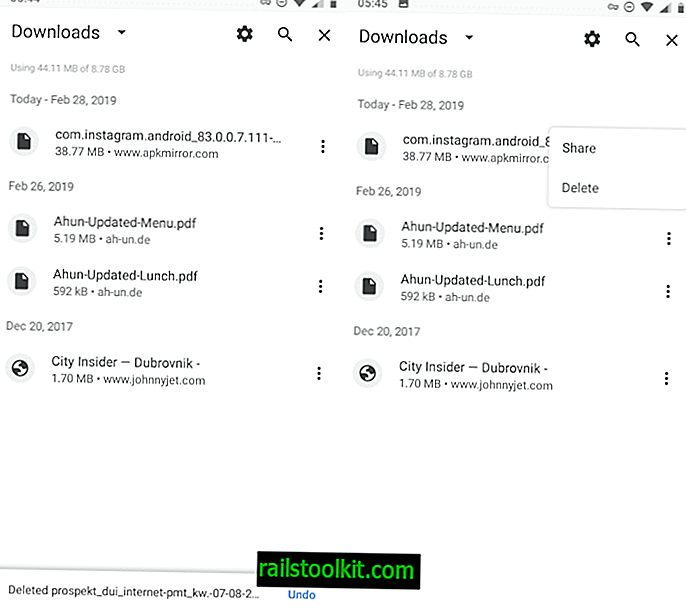
Chrome'un Android'deki İndirme Yöneticisi çıplak kemiktir. İndirmeleri tarihe göre sıralar ve arayüzden indirilen dosya adını, boyutunu ve kök alan adını görüntüler.
Dosyaları bulmak için aramayı kullanabilirsiniz, ancak burada başka pek çok kullanışlı seçenek bulamazsınız. Bir indirme işlemine bir dokunuş başlatılır ve menüdeki bir dokunuşla dosyayı paylaşmak veya silmek için seçenekler görüntülenir.
Chrome'un son sürümlerinde tüm indirmeleri aynı anda silme seçeneği yoktur
Dosyalar uygulaması
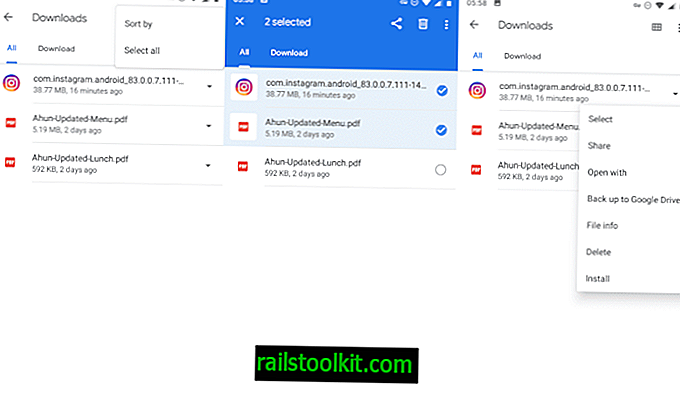
İndirilen dosyaları daha iyi yönetmek için Android cihazınızdaki Dosyalar uygulamasını kullanabilirsiniz. Cihazınızda açın; örneğin, kaydırarak ve mevcut uygulamalar listesinden Dosyalar'ı seçerek.
Sol üst köşedeki Menü simgesine dokunun ve sadece indirilen dosyaları görüntülemek için İndirilenler'i seçin.
Burada, onlarla etkileşime girmek için tek tek dosyaların yanındaki menüyü seçebilirsiniz; örneğin, silmek, başlatmak, bir apk yüklemek veya o zaman başlatmak için varsayılan olmayan bir uygulamayı seçmek için birlikte kullanmak için kullanabilirsiniz.
Aynı anda birden fazla indirilen dosyayı silmek için iki seçeneğiniz vardır:
- Seçim modunu etkinleştirmek için tek bir indirmeye uzun dokunun. Ekran, bir dosya seçtiğinizi gösterir.
- Aygıttan silmek istediğiniz diğer dosyalara dokunun, dosya sayısı değişecektir.
- Hepsini bir kerede silmek için çöp kutusu simgesini seçin.
VEYA
- Tüm indirilenleri seçmek için Menü> Tümünü Seç'i seçin.
- Cihazdaki tüm indirmeleri silmek için daha sonra çöp kutusu simgesini seçin.
İndirilenler uygulaması
Bazı Android cihazlar, İndirilenler uygulamasıyla birlikte gelir. Uygulamanın tasarımı ve düzeni büyük ölçüde cihazın üreticisine bağlıdır.
Örneğin Xiaomi Mi4c cihazımdaki indirme uygulaması, tam dosyalardan indirilen dosyaları ayırıyor.
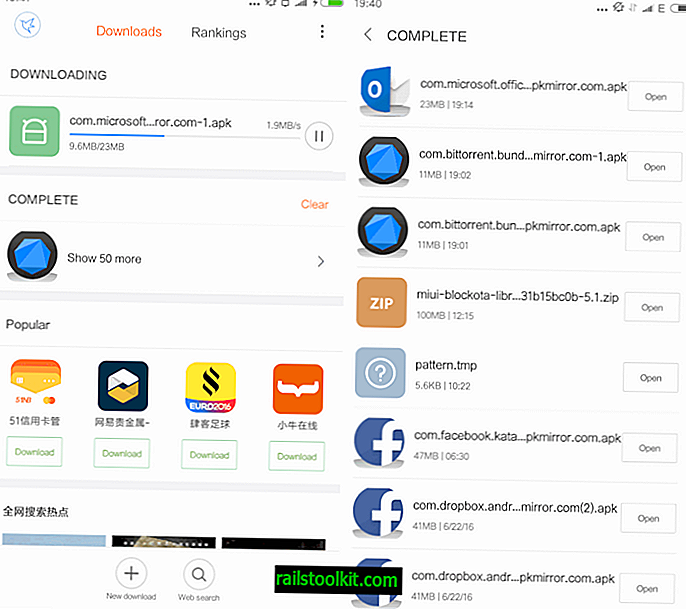
Örneğin indirme kuyruğundaki dosyaları duraklatabilir veya devam ettirebilirsiniz. veya daha önce cihaza indirilen tüm dosyaları listeler.
Burada, sadece indirme referansını kaldırır ancak cihazda kalan asıl dosyayı değil, indirme listesini temizleyebilirsiniz.
İndirilen tüm dosyalara erişmek için cihazın dosya yöneticisini kullanabilirsiniz. Bunun nasıl yapılacağı cihaza tekrar bağlı, ancak bir dosya tarayıcısına erişiminiz olmalı (Explorer veya sadece Dosyalar).
Henüz silinmemiş tüm indirilen dosyaları listeleyen cihazdaki indirme klasörünü açmak için kullanın.
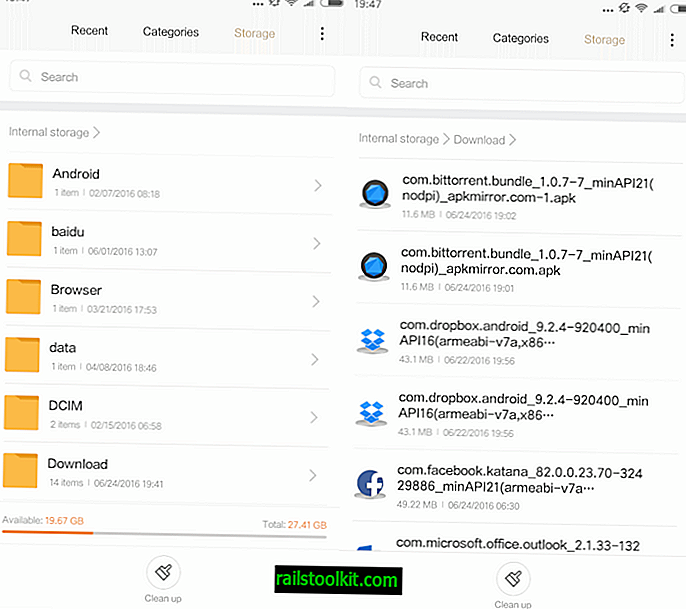
Diğer tarayıcılar
Bazı tarayıcılar indirmeleri dahili olarak yönetir. Bu, Firefox tarayıcısı için geçerlidir; örneğin, şunları yüklediğinizde indirilenleri görüntüler: İndirilenler veya Menü> Araçlar> İndirilenler'i seçin.
Opera da indirmeleri doğrudan web tarayıcısında listelemektedir.
Kapanış Kelimeleri
Sorulması gereken bir soru, Google’ın neden tarayıcıdaki indirmeleri listelememesi gerektiğidir. Mobil cihazlarda aşırı popüler olmama ve Chrome'u olabildiğince temiz ve düzenli bir arayüzle akıllı kılma.
Neyse, ilk kez Chrome'u kullanarak Android'i indirirseniz, şimdi nereye bakacağınızı bilirsiniz.